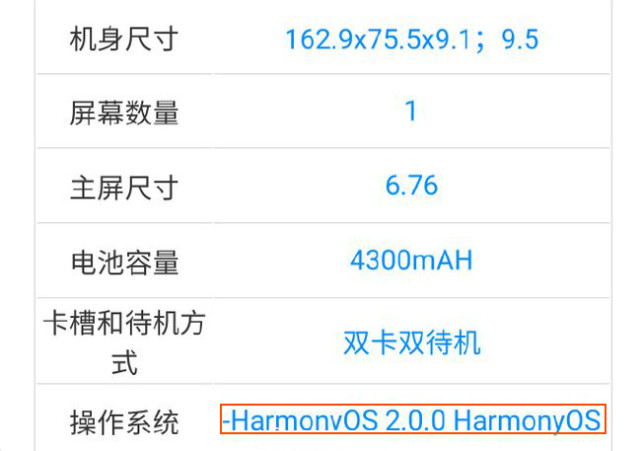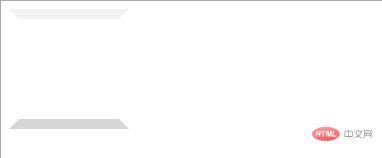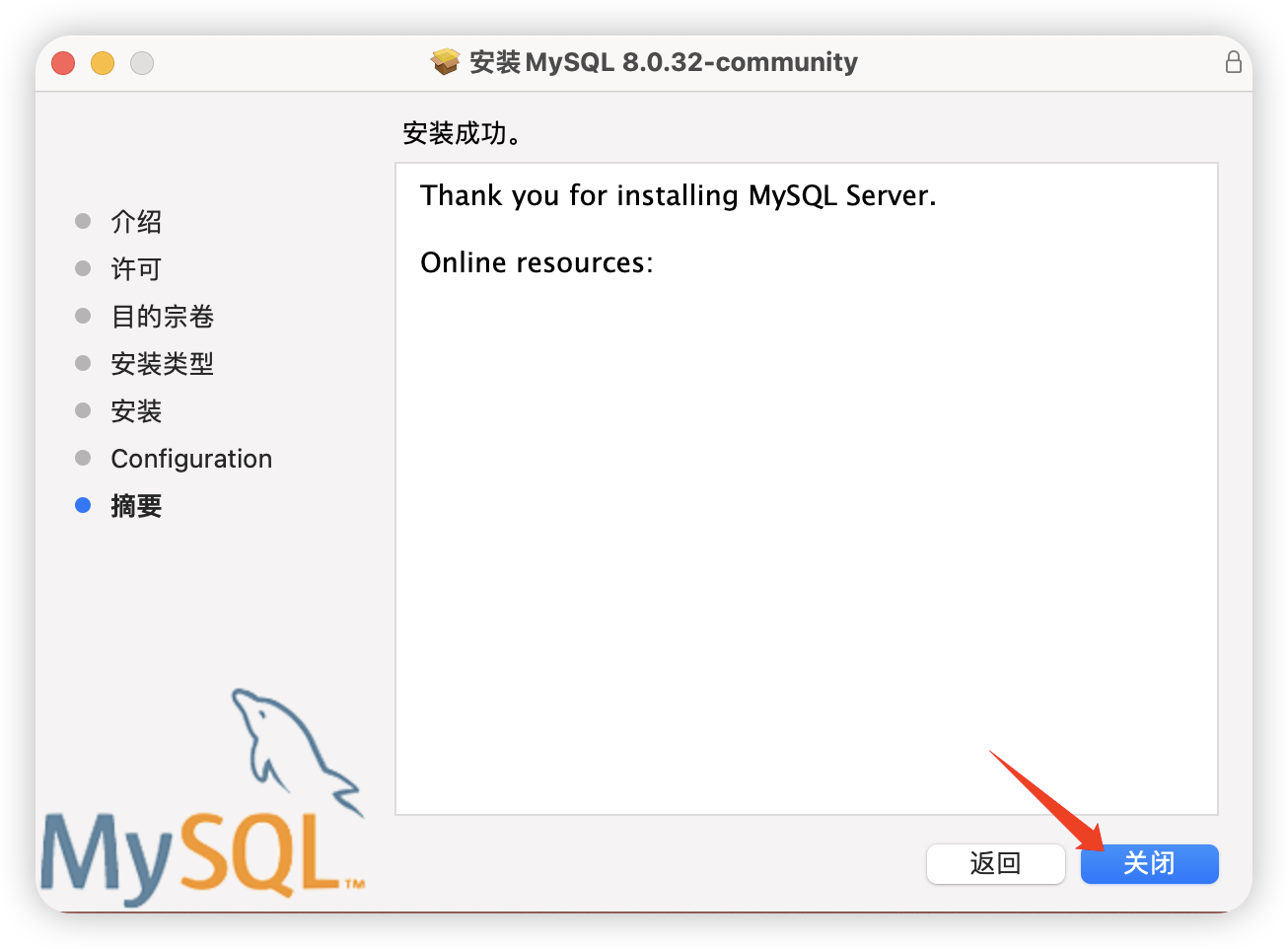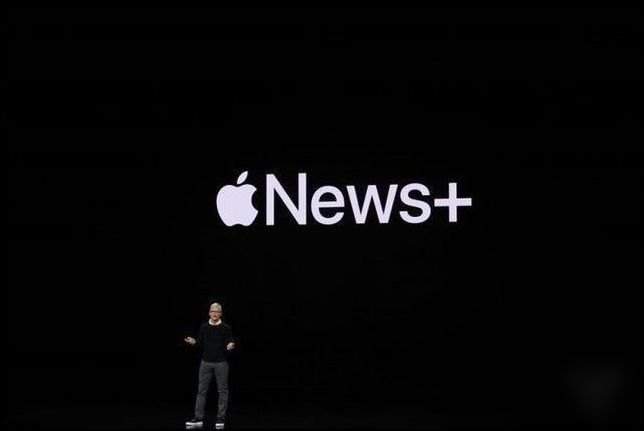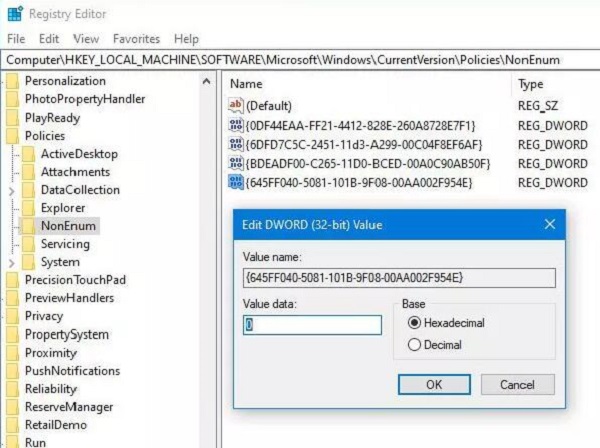本帖最后由 PlyFly 于 2015-2-13 22:11 编辑
各位花粉注意了,本次发布的B056固件,华为终于修复了DTS源码输出到功放不能正常解码的问题(如功放无声音、破音等等)。经实际测试,不用Kodi就能轻松将DTS源码输出到功放解码,且无任何异常。请各位花粉尽快升级盒子固件。由于B056固件的发布,本帖也提前结束了它的历史使命,今后就不做更新了,仅供对Kodi有兴趣的朋友研究学习!
■ 言归正传
可能许多人没听过Kodi媒体播放器,其实就是以前的XBMC,去年改名叫Kodi了。Kodi是一款非常强大的跨平台的媒体播放器,我们可以用它来替代荣耀盒子自带的媒体播放器,帮我们解决DTS源码输出的问题。
本教程中,均是在SPDIF同轴输出源码下测试的,本人的功放不支持HDMI,所以没有测试HDMI输出,还请网友自行测试。
⑴、在哪里下载Kodi媒体播放器?
首先到Kodi媒体播放器官方版 http://kodi.tv/download,下载安卓平台的ARM版,目前最新版是Kodi 14.1“Helix”。
⑵、如何切换成中文界面?
Kodi安装完后,初次进去是英文界面,需要切换成中文界面,具体步骤如下:
①、使用遥控器或鼠标,依次进入“System”-“Settings”-“Appearance”;

主页.JPG (33.67 KB, 下载次数: 2732)
2015-1-21 18:27 上传
②、将“Skin”中的“Fonts”由“Skin default”改为“Arial Based”;

字体.JPG (44.62 KB, 下载次数: 2439)
2015-1-21 17:55 上传

字体2.JPG (44.04 KB, 下载次数: 2889)
2015-1-21 18:06 上传
③、将“International”中的“Language” 由“English”改为“Chinese(Simple)”。如果没有先更改字体,就直接选择“Chinese(Simple)”,那么所有菜单按钮无法显示中文,那样就只能卸载重装了(PS:反正我是遇到过的!)。

中文.JPG (37.02 KB, 下载次数: 3163)
2015-1-21 17:47 上传

中文2.JPG (32.17 KB, 下载次数: 3324)
2015-1-21 18:21 上传
⑶、如何在Kodi播放器中实现杜比和DTS源码输出?
①、使用遥控器或鼠标,依次进“系统”-“设置”-“系统”,将左下角的“设置级别”由“标准”更改为“专家”,这样就可以在“音频输出”中看到隐藏菜单“启用直通输出”,且默认没有被选住的;

Screenshot_2015-01-21-22-05-09.jpg (42.19 KB, 下载次数: 3101)
2015-1-21 22:26 上传
②、在“音频输出”中先将“启用直通输出”点选启用,再将“杜比数字兼容功放”和“DTS兼容功放”点选启用,这样就可以进行杜比和DTS源码输出了。这个时候有两种播放方式选择:一种是当通过USB接口播放移动硬盘或U盘里的电影时,在弹出的选项中选择Kodi播放器就可以了;另一种是在Kodi播放器中通过“Windows网络(SMB)”或“网络文件系统(NFS)”将PC和NAS设备上的电影添加到Kodi播放器里再播放。
特别注意:
A、盒子要事先设置成“音频源码输出”,否则就只能“直通输出设备”,成了音频解码输出了。
B、若你的功放只能支持到5.1声道的话,请选择“启用杜比数字编码转换”,否则功放无声音输出。

Screenshot_2015-01-21-22-06-51.jpg (45.73 KB, 下载次数: 3468)
2015-1-21 22:37 上传
■ 特别推荐
Kodi是一款非常强大的跨平台的媒体播放器,有着很强大的功能,在这里我就不再做教程了。感兴趣的朋友可以欣赏教程《手把手玩转XBMC——XBMC(Kodi)全攻略》,介绍的很详细。
另外,想用Kodi播放器连NAS设备的朋友可欣赏这个教程《让XBMC通过NFS连接NAS (以群晖NAS为例)》。
总之,Kodi播放器非常强大,在盒子上使用完全够了,一开始用起来不太习惯,慢慢就好了。
■ 使用感受
安装上这个以后,通过本地播放杜比和DTS片源,就可以轻松地将源码输出到功放了,今后看大片爽死了。



■ 特别提醒
通Kodi的“Windows网络(SMB)”或“网络文件系统(NFS)”来播放电脑上的DTS音乐有问题,一开始读曲很慢,特别是那种带有播放列表的音乐,快进卡顿严重,稍等片刻就能正常播放了。反倒是盒子自带的媒体中心未出现这种情况,随点随播。建议听歌用盒子自带的媒体中心!!